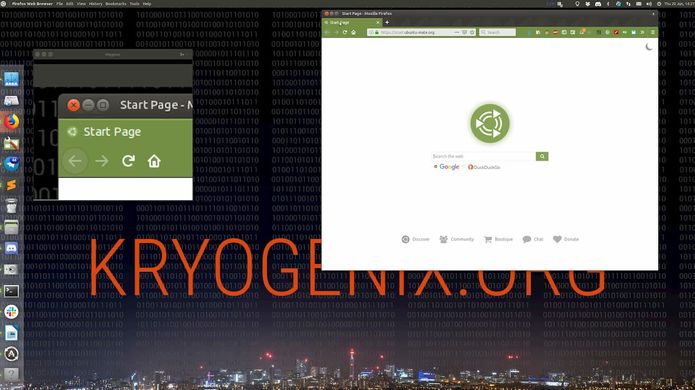Se você precisar dar um ‘close’ em algum ponto da área de trabalho do seu PC, conheça e veja como instalar o amplificador de tela Magnus no Linux via Snap.
O Magnus é um ampliador de área de trabalho muito simples, mostrando a área ao redor do ponteiro do mouse em uma janela separada ampliada duas, três, quatro ou cinco vezes.
Esse programa pode ser muito útil para usuários que precisam de ampliação, seja para ajudar com a visão ou para um design gráfico preciso ou trabalho detalhado.
Como instalar o ampliador de tela Magnus no Linux via Snap em distros que suportam a tecnologia
Para instalar o ampliador de tela Magnus no Linux via Snap você precisa ter o suporte a essa tecnologia instalado em seu sistema. Se não tiver, use o tutorial abaixo para instalar:
Como instalar o suporte a pacotes Snap no Linux
Depois, você pode instalar o ampliador de tela Magnus via Snap, fazendo o seguinte:
Passo 1. Abra um terminal;
Passo 2. Instale a versão estável do programa, usando esse comando:
sudo snap install magnusPasso 3. Instale a versão edge do programa, usando esse comando:
sudo snap install magnus --edgePasso 4. Mais tarde, se você precisar atualizar o programa, use:
sudo snap refresh magnusPronto! Agora, você pode iniciar o programa no menu Aplicativos/Dash/Atividades ou qualquer outro lançador de aplicativos da sua distro, ou digite magnus ou em um terminal, seguido da tecla TAB.
Como desinstalar
Para desinstalar o ampliador de tela Magnus via Snap, fazendo o seguinte:
Passo 1. Abra um terminal;
Passo 2. Depois, se for necessário, desinstale o programa, usando o comando abaixo;
sudo snap remove magnus